外观
DeepSeek使用,我最终选择了这一套
前言
其实,最好的使用方式应该是DeepSeek官网,但是架不住官网目前仍是经常“服务器繁忙,请稍后再试。”,我们只能寻找其它的方法暂时替代。
我尝试了很多种方法来使用DeepSeek,包括知乎直答、秘塔搜索、语雀AI和360AI搜索等工具,但效果并未完全达到我的预期。后来,我进一步实验了多款DeepSeek的API服务,发现它们更贴合我的需求和偏好。经过综合考虑,最终我决定将“客户端与API结合”的方式作为日常使用的主力方案。
其余方案:
插一句~
最近几天发现DeepSeek官网的响应已经好很多了,之前每天只有第一次提问,正常响应,然后就要等好久才能恢复正常。但这两天尝试的时候,发现前几次都是正常的,出现“繁忙”的概率已经大大减少了。
也许过不了多久,我们就能正常使用DeepSeek官网了。
回到主题~
选型介绍
个人最终确定的选型是“CherryStudio+硅基流动 API”。
CherryStudio
CherryStudio是一个安装在个人电脑上的AI客户端软件,可以通过配置各类大模型的密钥,直接在个人电脑上体验各类AI功能,包括文字对话、绘画、知识库等功能。
为什么选择CherryStudio呢?
- 全能:各类大模型支持率极高,几乎常见的模型厂商全部都有。
- 好看:毕竟天天都要使用的,界面不好看,个人有点不大接受。
- 助手+话题二级设计:
- 助手是针对模型做出的通用性设置,可以理解为角色,比如:我们可以建立文章助手、聊天助手、旅游助手。
- 话题则是助手下级的设置,可以理解为一次沟通,比如:旅游助手下可以有北京旅游的话题、东北旅游的话题。
- 生态好: 开源,内置很多助手模板,降低上手难度。
支持的厂商。
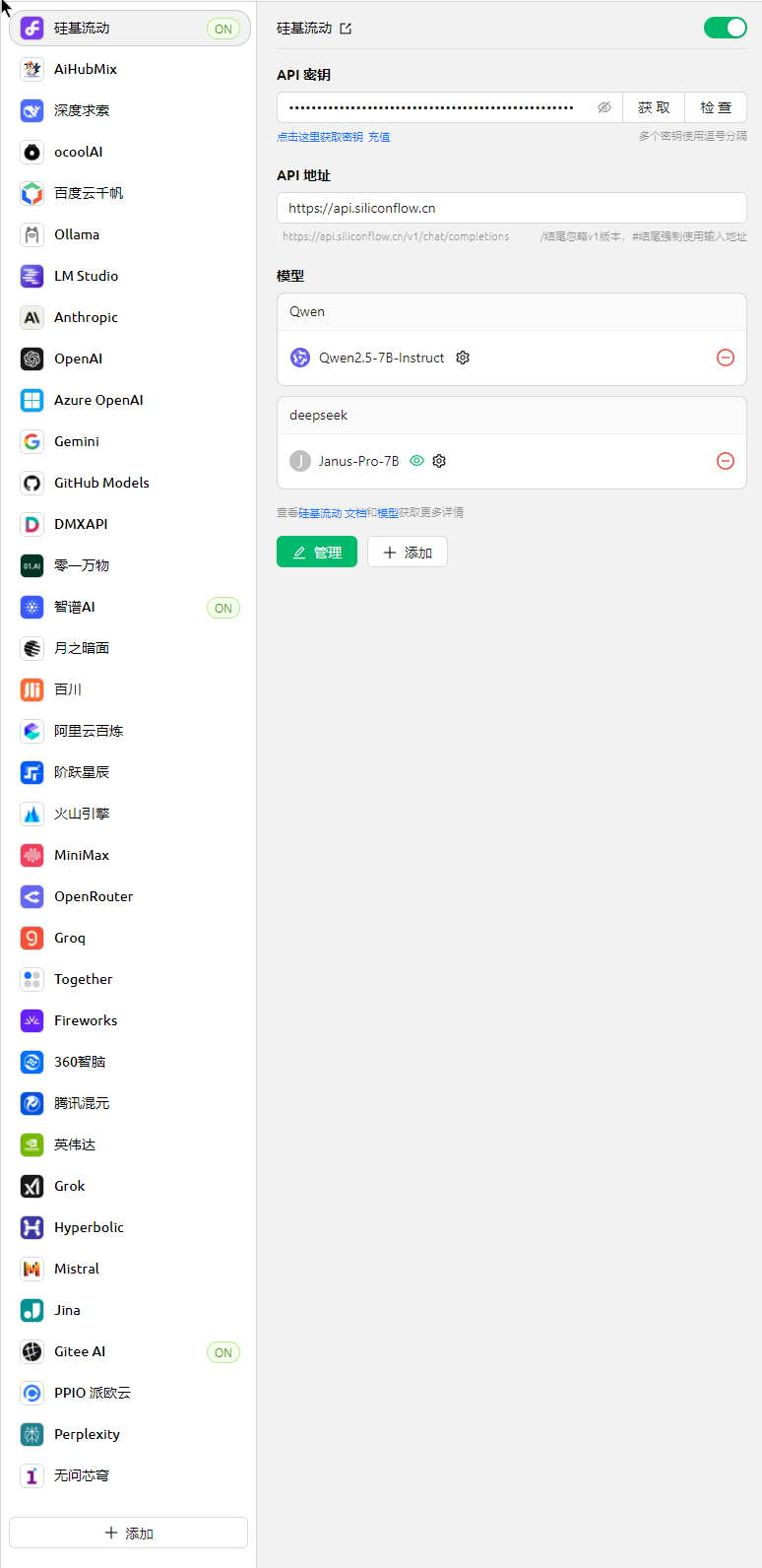
硅基流动
一个集合顶尖大模型的一站式云服务平台,提供大模型的云服务(API)供大家使用,即开即用,按量收费。
为什么选择硅基流动呢?
- 模型多:除了冷门模型外,几乎全在,各个尺寸的都有,和CherryStudio很搭。
- 赠送额度大:注册送14元,可以购买Qwen2.5-14B-Instruct的2000万 Tokens。
- 免费模型多:DeepSeek、Qwen、生图模型,虽然尺寸不大,但是全都免费。
- 稳定性强:使用量大,但是服务一直没有出现问题。
免费模型
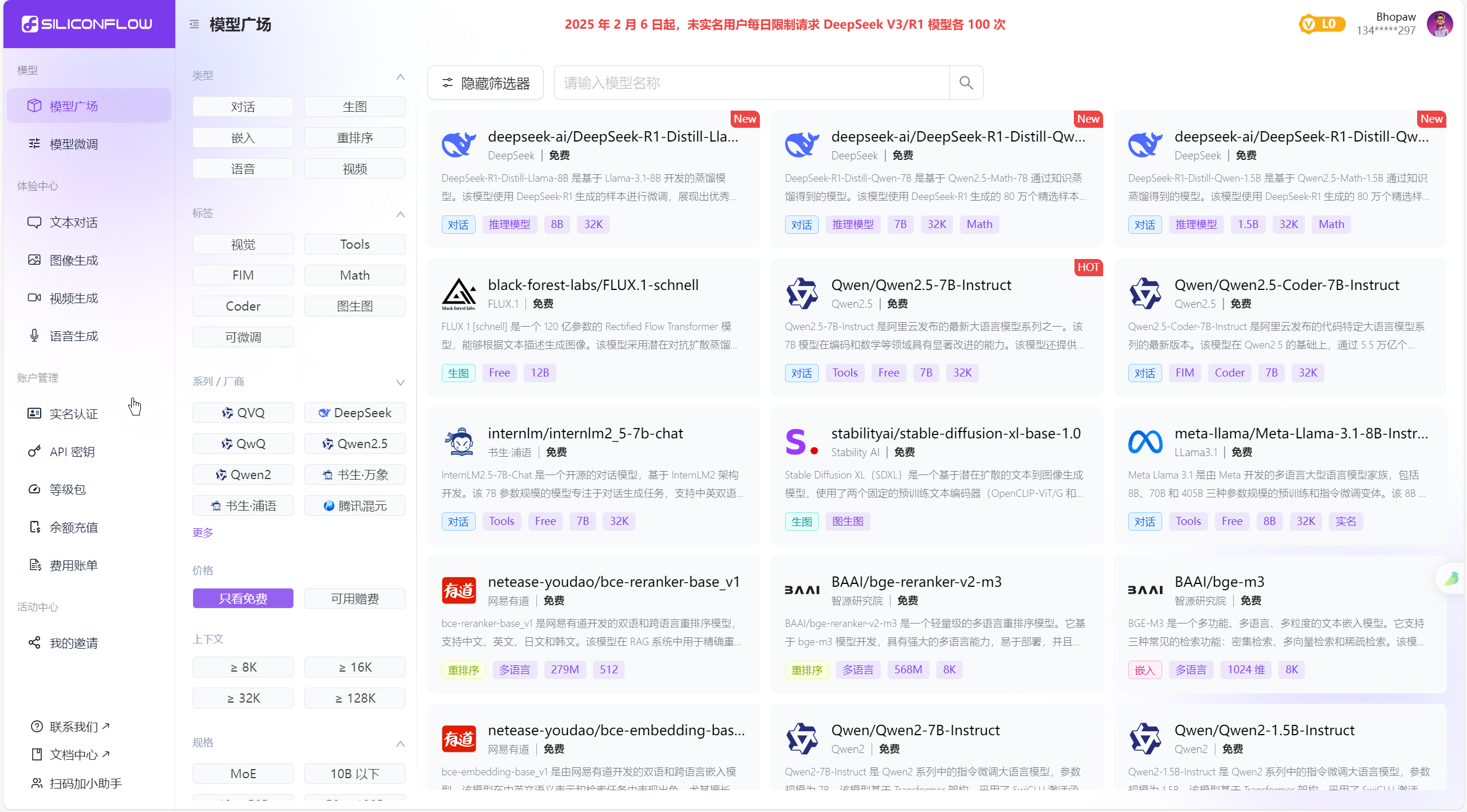
安装过程
安装CherryStudio
官网下载
https://cherry-ai.com/download
安装
默认安装即可。
界面介绍
本次分享主要方便大家入门使用,因此仅介绍助手的界面。
- 左侧:左侧为各类功能导航入口,分别是:
- 助手:最常用的对话功能,“助手-话题”二级结构使用的地方。
- 智能体:内置很多好用的智能体,也可以自建智能体。
- 图片:文生图入口。
- 翻译:翻译。
- 小程序:在线使用各类大模型,比如通义千问、豆包,依然需要登录各自平台的账号。
- 知识库:自定义知识库,支持本地文档、网址、文本。
- 文件:管理各类文件。
- 中部:截图上为助手的中部区域。
- 助手:根据不同角色定位,设置不同助手。
- 话题:同一个助手下可以建立多个话题。
- 设置:进行助手的模型设置,多个话题通用。
- 底部:截图为助手的底部区域。
- 新话题:新建话题。
- 选择模型:可以设置当前消息下的模型,方便个别情况下,对话过程中需要临时更换模型。
- 开启联网搜索:仅个别模型支持:Google Gemini、腾讯混元、智谱AI。
- 清空消息:清空对话中的消息历史。
- 设置:打开助手设置。
- 知识库:选择已经建立的知识库,可以方便的实现RAG。
- 上传文档:非长久文件,可以直接临时上传。
- 清除上下文:仅清除大模型上下文记忆,但是消息历史仍然存在。
- 展开:扩大输入框。
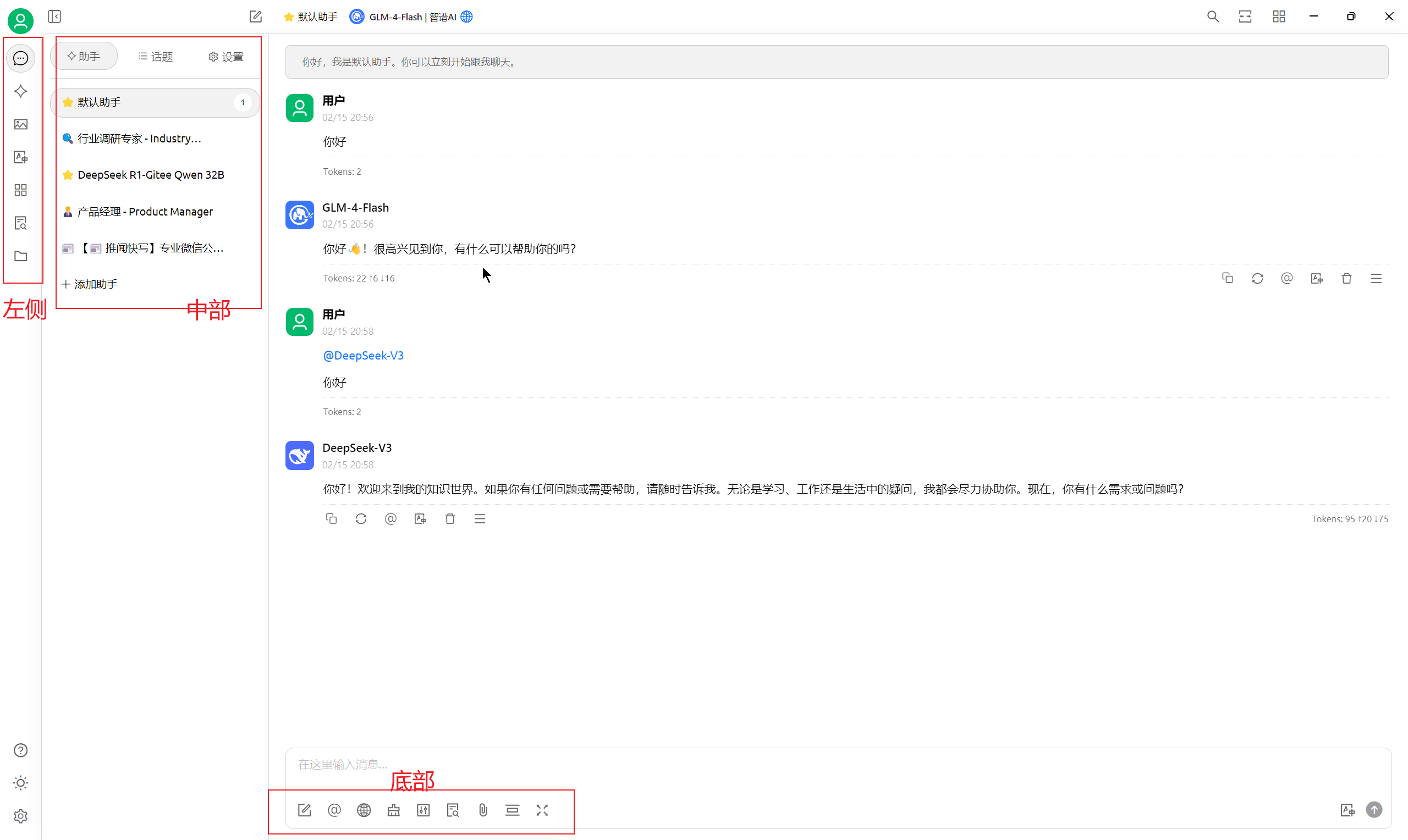
注册开通硅基流动
官网登录
无需专门注册,未注册手机号自动注册并完成登录。
下面是我的邀请链接,通过该链接会送我一些额度。
https://cloud.siliconflow.cn/i/bxkT4ZVI
获取API密钥。
如图填写“CherryStudio”,标明该密钥用于CherryStudio,点击“新建密钥”即可。
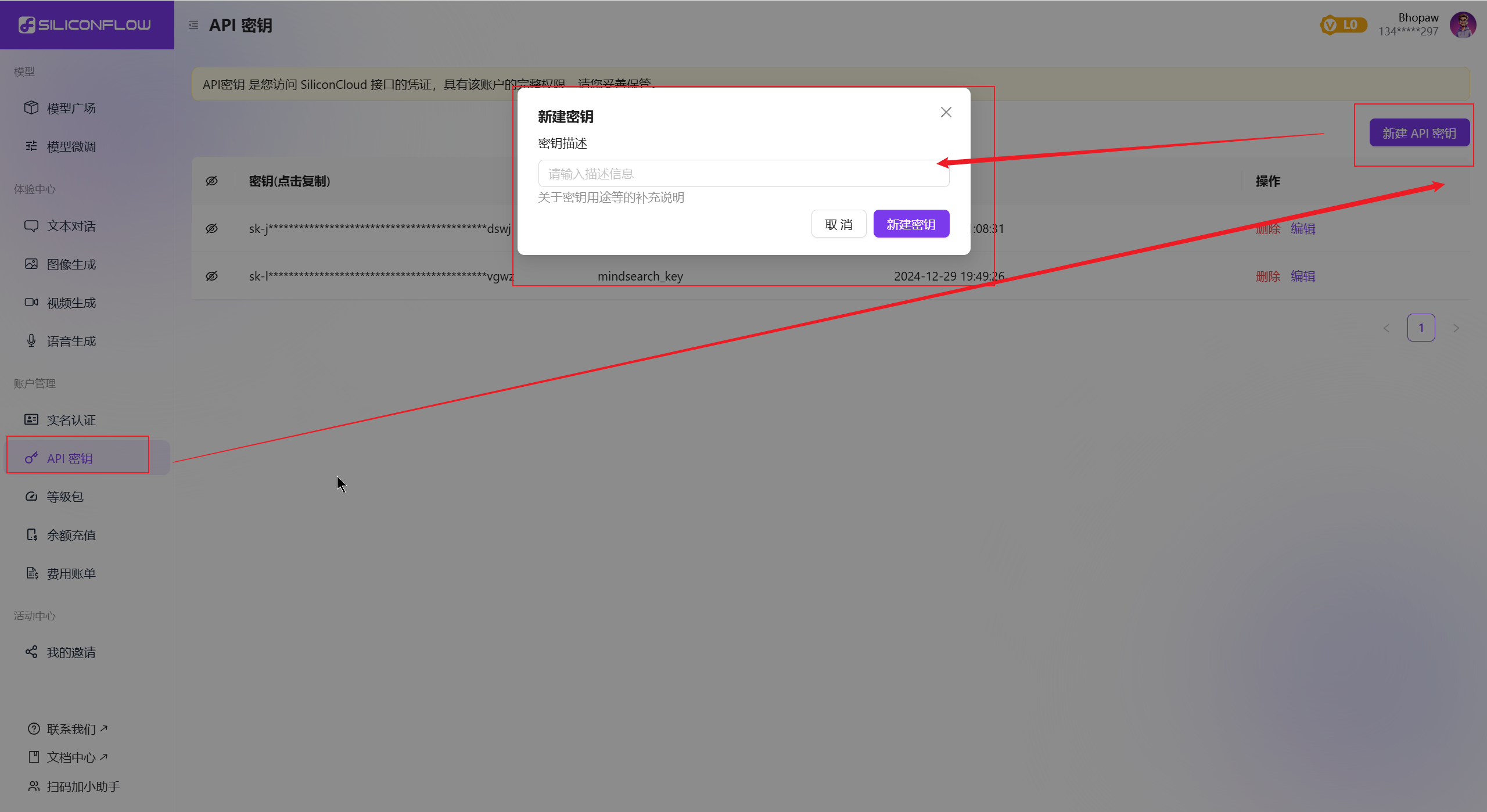
API密钥相当于你访问硅基流动云服务的钥匙,任何人拿到后都可以使用你的14元额度了,所以一定要避免遗失。
复制API密钥。
点击密钥前面的“眼睛”图标,即可查看完整密钥,复制它,配置CherryStudio中会用到。
配置CherryStudio
配置硅基流动密钥
按照下图指示,将上一步复制的“API密钥”粘贴进来,可以点击右侧的“检查”进行确认。

下方的模型列举出可以使用的模型,这里我个人进行了删减,正常情况下会有DeepSeek R1模型。
其它模型厂商也是类似操作,大家可以自行尝试。
设置默认模型
按照下图指示,设置默认助手模型。
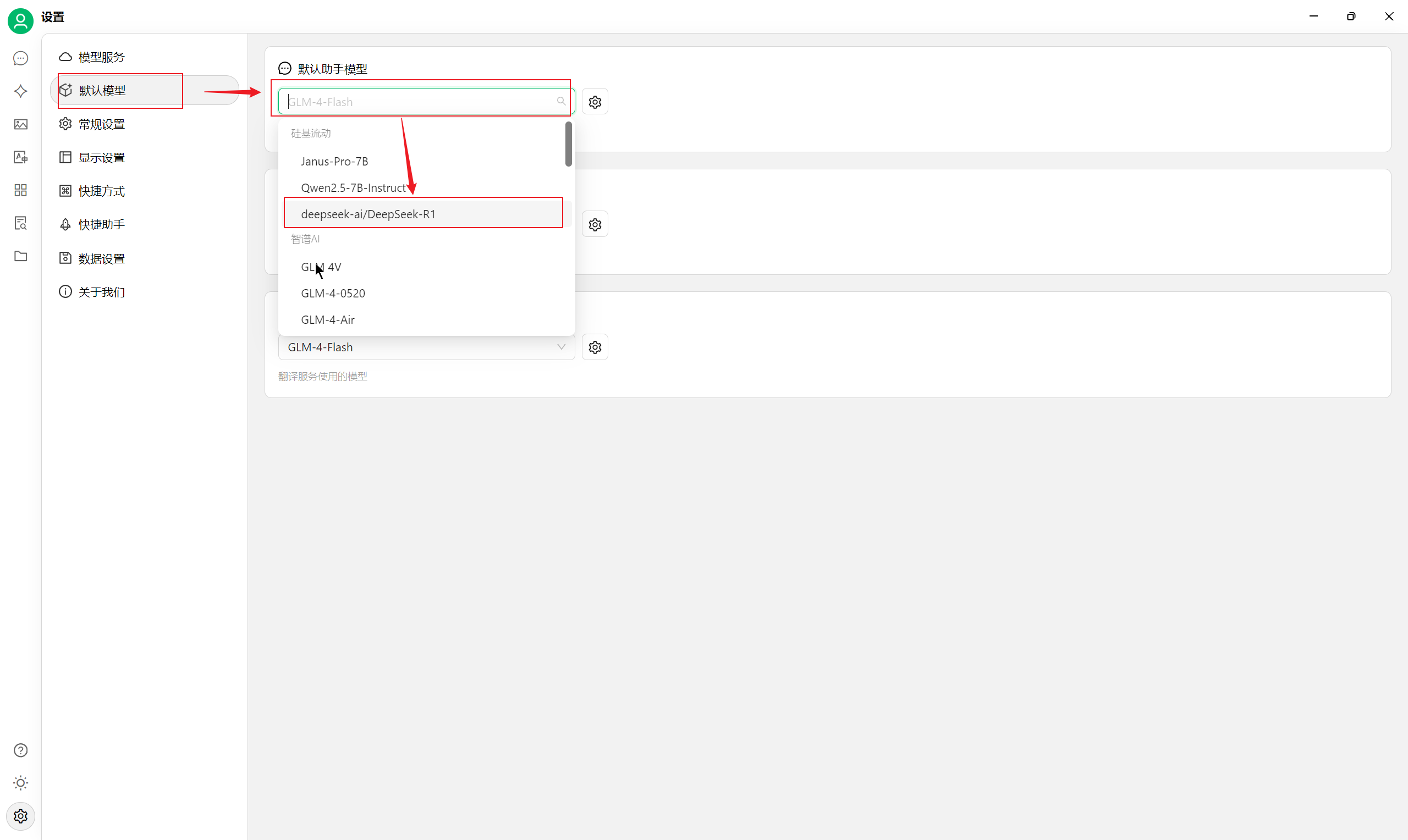
至此,已经完成配置,我们去助手里面尝试下。
使用
这里仅展示效果,不尝试复杂场景,后续,大家可以尽情探索。
打开“助手”功能,点击“添加助手”,选择“默认助手”,进行对话。
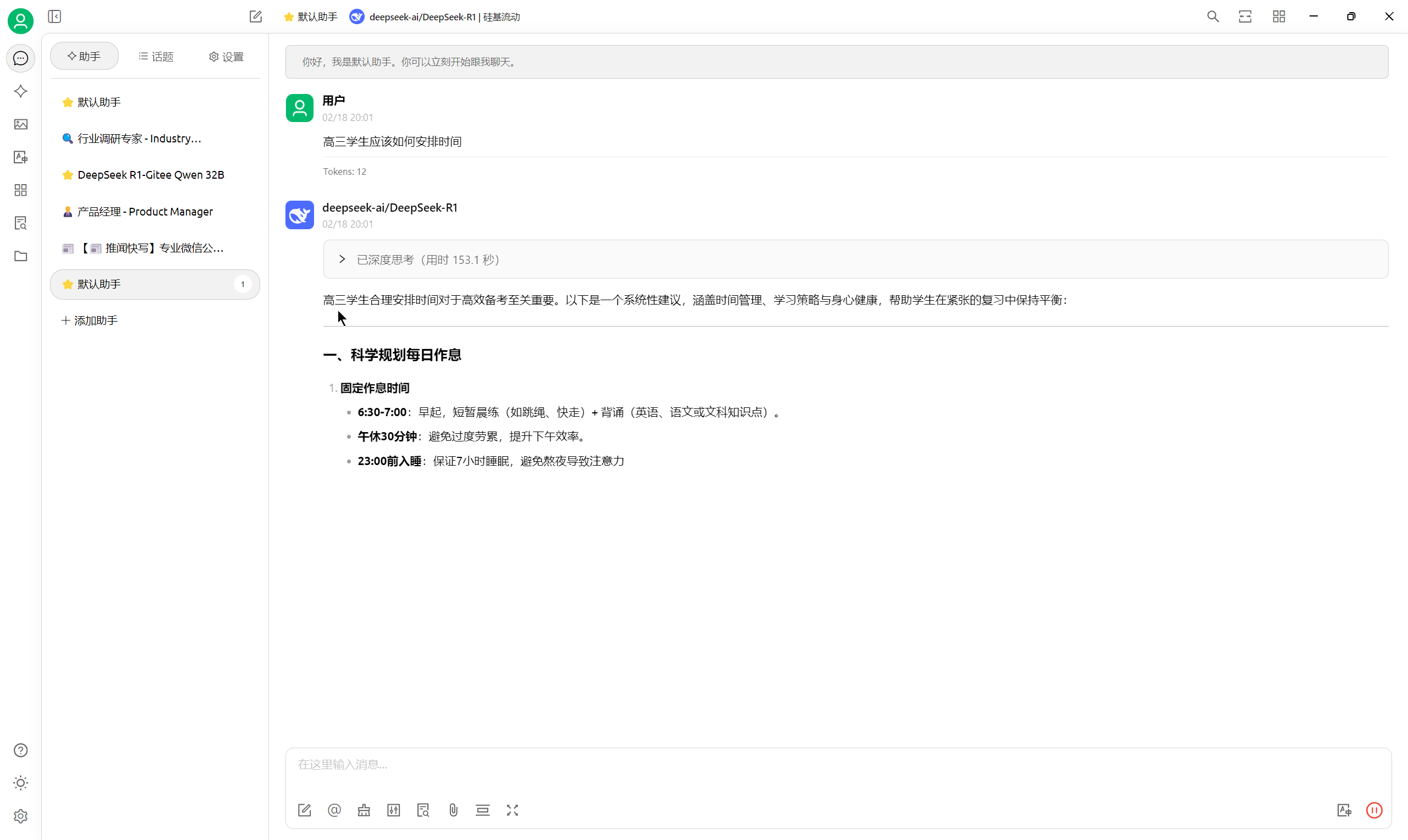
注意事项:
- 添加助手是为了保证前面设置的默认模型起效,可以看到顶部标题旁边显示正在使用DeepSeek R1
- 选择“默认助手”仅仅为了方便,大家可以根据需要选择适合自己的助手(很多内置好的,非常方便)。
总结
最近几天一直在通过CherryStudio使用DeepSeek,客户端用户体验非常棒,很符合我的使用习惯,模型的话,由于可以新建助手设置不同模型,硅基流动中的付费、免费模型可以很方便地根据需要切换使用。
目前,笔者常用的DeepSeek API是硅基流动、Gitee AI、Ollama三种,后续会不断尝试其它API。由于公众号文章不大会修改,后续,我会逐步更新到一篇飞书文档中,大家如果有需要,可以公众号发消息“20250218”获取飞书文档链接。
